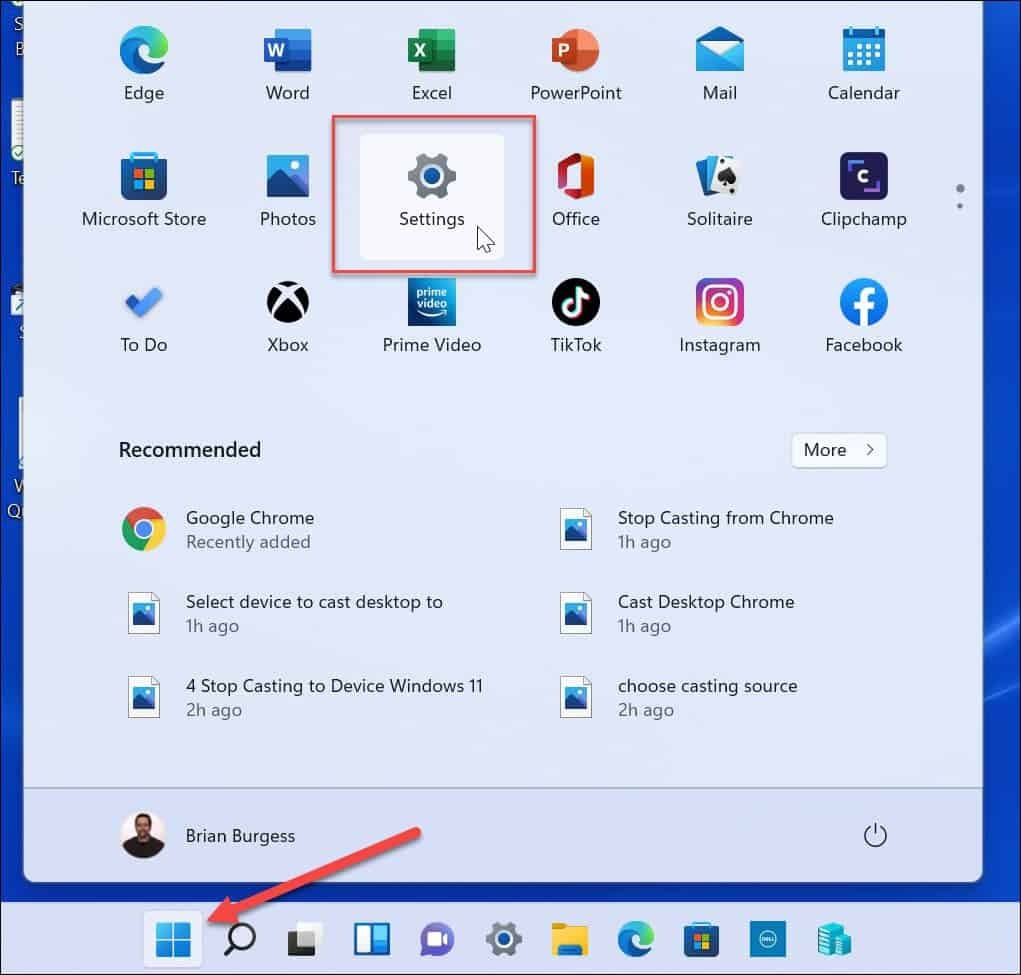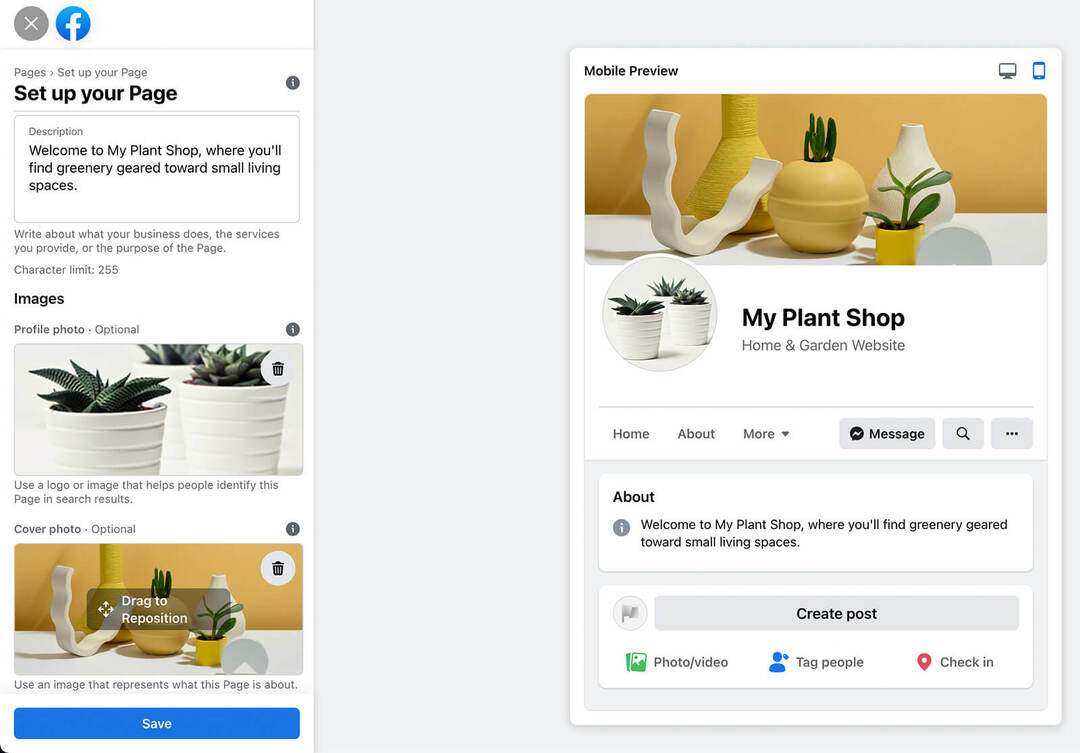5 väsentliga Microsoft Word-tips för kreativa författare
Microsoft Office Microsoft Word / / March 16, 2020
Senast uppdaterad den

Microsoft Word är inte bara för tråkiga saker. Här är några tips som hjälper dig att hålla pennan i rörelse när inspiration slår.
De flesta Microsoft Word-handledning och guider för att komma igång är inriktade på kontorproduktivitet. Faktum är att många av Words funktioner är mest förnuftiga i affärsinställningar. Tro det eller inte, Microsoft Word fungerar lika bra för kreativt skrivande. Om du har undvikit att bli indoktrinerad i Microsoft Office-världen genom utbildning på jobbet, kommer du att göra det vill komma i kontakt med grunderna medan du hoppar över några av de mer affärsrelaterade tips och tricks. Dessa fem tips för kreativa författare hjälper dig att få dina fötter våta och att fingrarna skriver.
1. Lägg till fiktiva ord och platser i din ordbok
Kan du föreställa dig hur det skulle vara att skriva en fantasyroman Game of Thrones eller Sagan om ringen? Dessa fiktioner har unika namn, platser och till och med helt sammansatta språk. Hur är det möjligt att skriva berättelser av den här typen utan att de autokorrigeras eller ständigt slingras av "stavfel?" Tja genom att lägga till dem i din ordbok naturligtvis!
Som ett exempel skrev jag en berättelse där en av karaktärerna hade namnet "Sylver", och naturligtvis, Microsoft Word försökte ändra den till färgen ”silver” som efter bara några stycken körde mig absolut nötter. Slutligen insåg jag att jag bara kan lägga till ordet i ordboken och Word kommer att lämna det som det är.
För att göra detta måste du bara högerklicka på ordet och klicka på Lägg till i ordlistan.
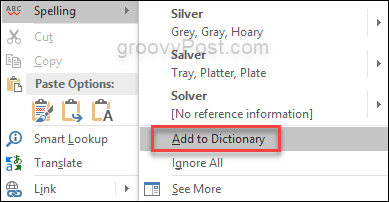
2. Spara ditt arbete automatiskt
Som författare vill du se till att du har säkerhetskopior för dina säkerhetskopior. Det värsta som kan hända är att förlora hela kapitel som du har skrivit eftersom du inte hade ditt dokument automatiskt att spara. Lyckligtvis med Word är det enkelt. Innan du börjar skriva, gå till Fil> Alternativ> Spara och kolla var det står SparaAutoRecover information varje X-minut. På så sätt är ditt arbete säkert, men för att vara säker på att du kanske vill säkerhetskopiera filen på ett par platser till. Överväga OneDrive eller Dropbox.
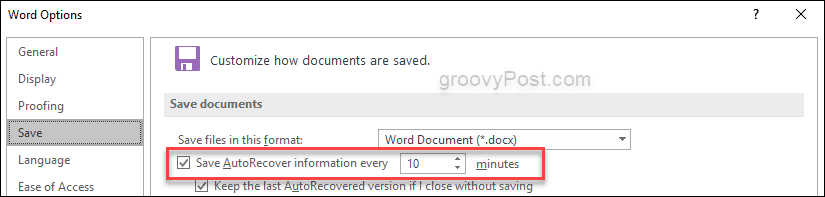
3. Organisera dina idéer och forskning med Word & OneNote
Enligt min erfarenhet En anteckning är ett bättre verktyg när du forskar och sammanfattar dina romaner, men när du skriver i Word kan du fortfarande gå direkt till OneNote-forskningen och beskriva tidigare skapade. Gå till Granska Tab och klicka på Länkade anteckningar OneNote. Hitta bara den anteckningsbok eller sektion du behöver från OneNote och du kan arbeta sida vid sida utan att behöva lämna Word.

Detta är ett riktigt användbart sätt att flytta dina första idéer till ditt utkast. OneNote låter dig lägga till bilder till dina anteckningar, vilket ger dig friheten att skriva underbara beskrivningar av platser eller karaktärer för din berättelse.
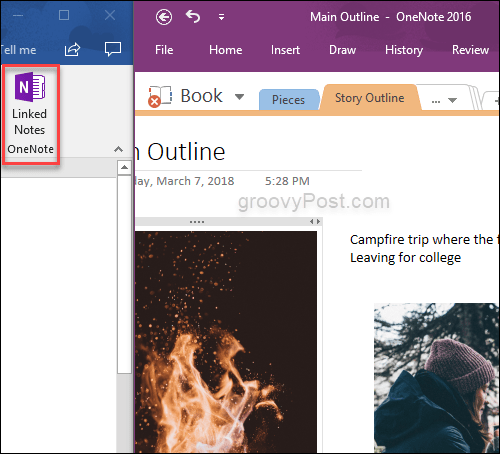
När du arbetar i OneNote kan du sedan fästa dina Microsoft Word-utkast till din anteckningsbok för att hålla hela historien från början till slut på ett ställe. Gå bara till Infoga och filbilaga och lägg till Word-dokumentet.
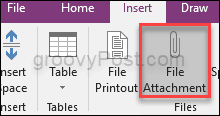
4. Använd kommentarer för redigering eller anteckningar till dig själv
Oavsett om du arbetar med en redaktör eller bara helt enkelt gör en runda redigeringar är kommentarfunktionen ett bra verktyg för att göra anteckningar när du läser igenom dina berättelser. De första utkasten är särskilt grova runt kanterna och att läsa igenom och lämna kommentarer hjälper dig att komma till nästa steg i skrivprocessen. Du hittar alternativet Ny kommentar på fliken Granska.
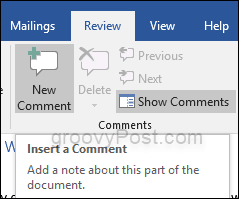
5. Distraktion Gratis Skrivande
En av de större försäljningspunkterna för ordbehandlarna som riktar sig till författare är funktionen för fri distraktion. Betydelsen av att dokumentet tar upp hela skärmen. Du kommer inte att se flikar eller något annat såvida du inte träffar ESC. Något liknande är möjligt i Microsoft word och du trycker helt enkelt på Ctrl + F1 så kommer bandet att försvinna och ger ett mycket renare utseende. När du behöver se alternativen i bandet igen trycker du bara på Ctrl + F1 en gång till. I Word for Mac finns det en fokuserat läge du kan använda.
Många människor kommer att försöka säga att du måste spendera pengar på en annan processor för att skriva en roman, men Sannerligen är Microsoft Word fortfarande ett bra verktyg för författare, och du kan skriva fantastiska berättelser utan att ha ett snyggt program.
Använder du Microsoft Word för kreativt skrivande? Dela dina bästa tips i kommentarerna nedan.
Visad bild via iStockPhoto.com